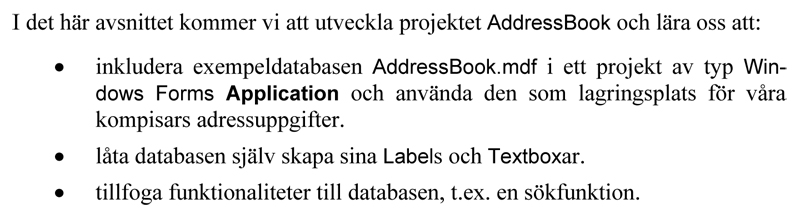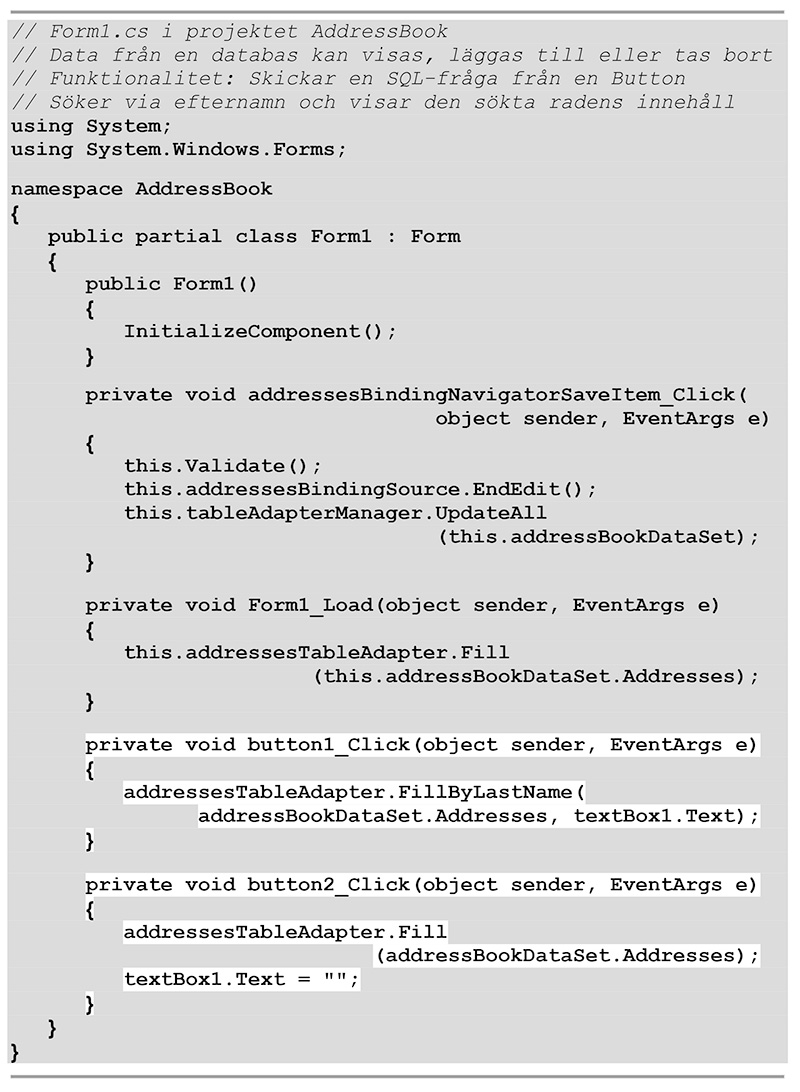Skillnad mellan versioner av "Kap 12 Databaser (46)"
Från Mathonline
Taifun (Diskussion | bidrag) m |
Taifun (Diskussion | bidrag) m |
||
| Rad 25: | Rad 25: | ||
| − | = <b><span style="color:#931136"> | + | = <b><span style="color:#931136">Projektet AddressBook</span></b> = |
| − | <div class=" | + | <div class="ovnE"> |
| − | <div style="border:1px solid black;display:inline-table;margin-left: 0px;"> [[Image: | + | <div style="border:1px solid black;display:inline-table;margin-left: 0px;"> [[Image: AddressBookForm.jpg]]</div> |
| − | <big><big> | + | <big><big>Hela projektets beskrivning: [http://www.mathonline.se/Progr_3/2%20Boken%20Progr_3_Cs.pdf <b><span style="color:blue">kursboken</span></b>], sid 200-205</big></big> |
</div> | </div> | ||
| − | = <b><span style="color:#931136"> | + | = <b><span style="color:#931136">Att ladda ned databasen AddressBook.mdf</span></b> = |
| − | <div class=" | + | <div class="ovnC"> |
| − | <big>< | + | <big> |
| − | == <b><span style="color: | + | * Ladda ned databasfilen <b><span style="color:red">AddressBook.mdf</span></b> från [http://www.taifun.se/index.php?option=com_content&task=view&id=27&Itemid=41 <b><span style="color:blue">www.taifun.se</span></b>], så här: |
| − | + | ||
| + | * Scrolla ned sidan. Leta efter länken <b><span style="color:red">AddressBook.mdf</span></b>. Klicka på länken. | ||
| − | + | * Filen <b>AddressBook.zip</b> laddas ned. Packa upp zip-filen, t.ex. med 7-Zip. | |
| − | + | ||
| − | * | + | |
| − | * | + | * Spara filen <b><span style="color:red">AddressBook.mdf</span></b> på en plats (i en mapp) som du kommer ihåg. |
| + | </big> | ||
| + | </div> | ||
| − | |||
| − | + | = <b><span style="color:#931136">Automatiska Labels och Textboxar</span></b> = | |
| − | + | <div class="ovnA"> | |
| − | + | <big>* Följ instruktionerna i [http://www.mathonline.se/Progr_3/2%20Boken%20Progr_3_Cs.pdf <b><span style="color:blue">kursboken</span></b>], sid 201-202. | |
| − | + | </big> | |
| − | * | + | |
| − | + | ||
| − | + | ||
| − | + | ||
| − | + | ||
| − | + | ||
| − | + | ||
| − | + | ||
| − | + | ||
| − | + | ||
</div> | </div> | ||
| − | = <b><span style="color:#931136"> | + | = <b><span style="color:#931136">Att lägga till egna funktionaliteter</span></b> = |
<div class="ovnE"> | <div class="ovnE"> | ||
| − | < | + | <big>* Följ instruktionerna i [http://www.mathonline.se/Progr_3/2%20Boken%20Progr_3_Cs.pdf <b><span style="color:blue">kursboken</span></b>], sid 202-204. |
| + | </big> | ||
| + | </div> | ||
| − | < | + | = <b><span style="color:#931136">Projektets kod</span></b> = |
| − | + | <div class="ovnC"> | |
| − | + | <div style="border:1px solid black;display:inline-table;margin-left: 0px;"> [[Image: Projektets_kod.jpg]]</div> | |
| − | <div style="border:1px solid black;display:inline-table;margin-left: 0px;"> [[Image: | + | |
</div> | </div> | ||
| + | |||
Versionen från 5 december 2023 kl. 17.52
Ons 6 dec, kl 9-12
| << Agenda | Genomgång 46 | Övningar 46 | Innehåll & struktur | Nästa lektion >> |
Kap 12 Databaser (forts.)
12.10 Att förse databasen med funktionaliteter
Avsnittet med hela projektets beskrivning finns i kursboken, sid 374-379.
Projektet AddressBook
Hela projektets beskrivning: kursboken, sid 200-205
Att ladda ned databasen AddressBook.mdf
- Ladda ned databasfilen AddressBook.mdf från www.taifun.se, så här:
- Scrolla ned sidan. Leta efter länken AddressBook.mdf. Klicka på länken.
- Filen AddressBook.zip laddas ned. Packa upp zip-filen, t.ex. med 7-Zip.
- Spara filen AddressBook.mdf på en plats (i en mapp) som du kommer ihåg.
Automatiska Labels och Textboxar
* Följ instruktionerna i kursboken, sid 201-202.
Att lägga till egna funktionaliteter
* Följ instruktionerna i kursboken, sid 202-204.
Projektets kod
Steg 2: Att skapa tabeller i databasen
Följ instruktionerna i kursboken, sid 364-366.
Steg 3: Att koppla projektets Dataset till databasen
Följ instruktionerna i kursboken, sid 366-368.
Steg 4: Att skapa relationer mellan tabeller
Följ instruktionerna i kursboken, sid 369-370.
Steg 5: Att rita ER diagrammet i DataSet Designer
Följ instruktionerna i kursboken, sid 370-371.
Steg 6: Att lägga in data i tabellerna
Följ instruktionerna i kursboken, sid 371-373.
Gå vidare till: när du är klar med denna genomgång.
Copyright © 2023. All Rights Reserved.